
3DMAX一键墙体门洞窗洞插件,只需导入户型图,单/双面墙体一键生成。
【主要功能】
--一键生成墙体
--一键门洞
--一键窗洞
--支持单/双面墙体生成
【安装方法】
无需安装,直接拖动插件脚本到3dmax窗口即可打开插件。
【快速开始】
将3dmax系统单位设置为“毫米(mm)”。点击3dmax主菜单->自定义->单位设置,将系统单位设置为“毫米(mm)”。

文章来源:https://www.toymoban.com/news/detail-801574.html
双面建模
1.导入cad户型图。(如有必要需在3dmax重新勾画轮廓)

2. 选择所有墙体的线。

3. 在“双面建模”下面的“一键墙体”左边设置生成墙体高度,然后点击右边“一键墙体”按,完成墙体生成!

4.选择门线,设置参数,点击“一键门洞”,生成门洞。

5. 选择窗线,设置参数,点击“一键窗洞”,生成窗洞。

单面建模
一键墙体:
1导入平面图。.

2.在“单面建模”下面设置“一键墙体”左边的墙体高度参数,然后点击右边的“一键墙体”,完成墙体生成!

【默认开启了“背面消隐”】

【取消“背面消隐”并反转法线】
一键门高、一键门洞:
1.切换到“多边形”子物体,选择门所在位置的面。

2.设置门高,点击“一键门高”按钮生成(图中红色线)。
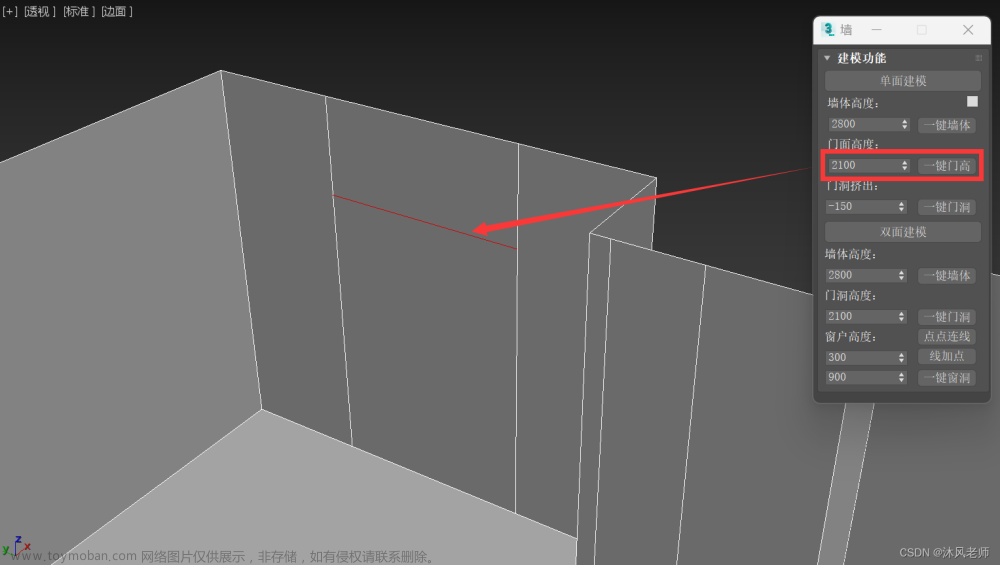
3.选择门洞所在位置的面。

4.设置参数,点击“一键门洞”生成。

其他:
点点连线:样条线编辑命令,对应“连接”命令。
线加点:样条线编辑命令,对应“优化”命令。

*是不是一个不错的小插件呢!如果大家喜欢我们的教程,“三联”走起,感谢关注!文章来源地址https://www.toymoban.com/news/detail-801574.html
到了这里,关于【这款神器可以有】3DMAX一键墙体门洞窗洞插件使用教程的文章就介绍完了。如果您还想了解更多内容,请在右上角搜索TOY模板网以前的文章或继续浏览下面的相关文章,希望大家以后多多支持TOY模板网!













